Legyen tájékozott a képek fekete-fehérré alakításának módjairól szürkeárnyalatok nélkül
A színes fényképezés elengedhetetlen, ha a kép színei, árnyalatai vagy árnyalatai tiszták. Ezenkívül lehetővé teszi a legapróbb részletek észlelését is. Ha a kép témájára és textúráira szeretne koncentrálni anélkül, hogy a színek elvonnák a figyelmét, a fekete-fehér jobb választás. A fényképek drámaiságát fekete-fehér effektusokkal lehet fokozni. Vannak, akik úgy gondolják, hogy a fekete-fehér fotók manapság nem népszerűek. A fekete-fehér képfeldolgozás azonban javítja a gyenge megvilágítás mellett készült képeket. A történelmi témákról készült képek legjobb szerkesztési technikája a fekete-fehérre konvertálás. Nosztalgikussá és vonzóvá teszi a képet. Ha azok közé tartozol, akik akarnak konvertálja a képeket fekete-fehérré, ezt a cikket Önnek ajánljuk. Különféle módszereket fog látni a fényképek fekete-fehér színűvé tételére.
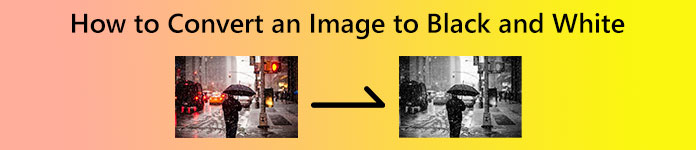
1. rész. Módszerek a képek fekete-fehérré konvertálására
Hogyan készítsünk fekete-fehér képet a Photoshopban
Fekete-fehér színűvé szeretné tenni a képét? Akkor a legjobb módja annak, hogy hatékony programokkal konvertálja. Ha ez a helyzet, akkor a Photoshopot kell használnia. Ez a letölthető fotószerkesztő képes a képeket fekete-fehérré konvertálni. Ezenkívül ezt a programot Windows és Mac rendszerre is letöltheti. Így elmondhatja, hogy minden felhasználó számára kényelmes. Ezenkívül a Photoshopban több funkció is elérhető. Hatásokat adhat hozzá a képekhez, körbevághatja és elforgathatja, javíthatja a minőséget stb.
A Photoshop azonban nem 100% ingyenes. A képszerkesztő csak 7 napos ingyenes próbaverziót kínál. Ez azt jelenti, hogy hét nap elteltével a program automatikusan megterheli Önt. Tehát, ha nem akar fizetni a csomagért, abba kell hagynia a Photoshop használatát. Ráadásul itt a képek szerkesztése sem olyan egyszerű. Zavaros opciókkal és felületekkel rendelkezik, ami bonyolulttá teszi a kezdők számára. A program telepítésének folyamata is bonyolult. Egy egyszerűbb képszerkesztő használata javasolt, ha Ön nem professzionális felhasználó.
1. lépés. Letöltés Photoshop Windows vagy Mac számítógépén. Megvásárolhatja a programot, vagy használhatja a 7 napos ingyenes próbaverziót. A szerkesztő telepítése után futtassa az asztalon.
2. lépés. Ezt követően menjen a File opciót, ha a felület már a képernyőn van. Ezután válassza ki a Nyisd ki fájlt a konvertálni kívánt kép megnyitásához.
3. lépés Ha elkészült a kép hozzáadásával, navigáljon a Ablak opciót, és válassza a lehetőséget Kiigazítások. Ezt követően kattintson a fekete és fehér ikon.
4. lépés A tulajdonságok panelen különböző lehetőségeket láthat. Ezek az előre beállított, az automatikus, a színárnyalatok és a színcsúszkák. A kép színének módosításához nyissa meg a Színes csúszka választási lehetőség. Ebben az opcióban módosíthatja a kép színét. Mozgassa a csúszkát balra vagy jobbra a kép eredeti színének megfelelő szürke tónusok beállításához.
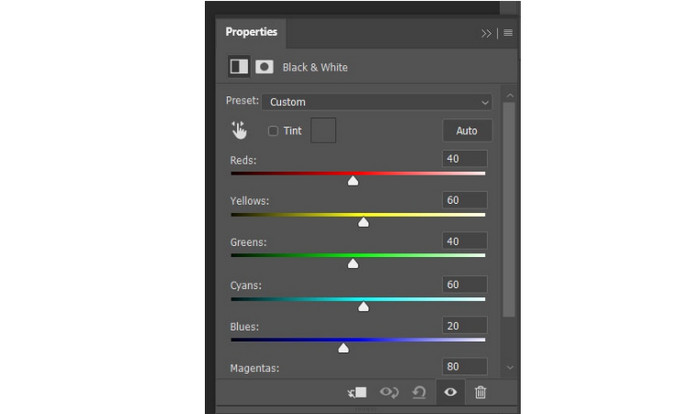
5. lépés. Az utolsó lépéshez lépjen a File opciót, és válassza a lehetőséget Mentés másként gomb. Ezután mentse el a végső kimenetet a kívánt kimeneti mappába.
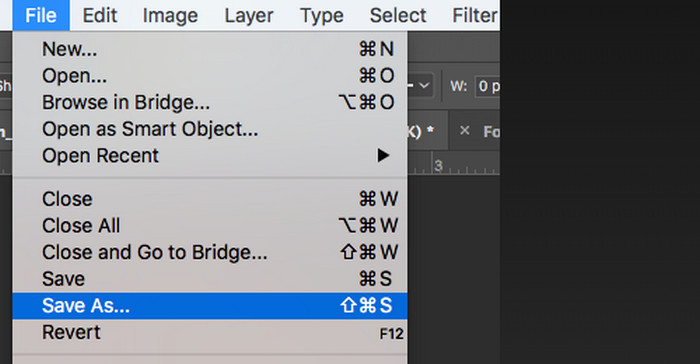
Konvertálja a képet fekete-fehérre online
Ha egy képet szeretne online tiszta fekete-fehérré konvertálni, használja Pixeles. Ez az online eszköz rendkívüli módon fekete-fehér színekké alakítja át a képeket. Ezen kívül van egy egyszerű folyamata a kép konvertálására. Ezenkívül a Pixelied különféle képformátumokat támogat, többek között PNG, JPG, SVG stb. Továbbá a konvertáláson kívül a Pixelied többre is képes. A képeket tetszés szerint levághatja és elforgathatja. Ezenkívül megfordíthatja fekete-fehér fotóit. Akár szegélyt is elhelyezhet a fotón, hogy még reprezentatívabb legyen.
A Pixeliednek azonban van néhány hátránya. Az ingyenes verzió használatakor az eszköz csak szerkesztőeszközöket és sablonokat kínál. A tárhely mindössze 2 GB. Tehát, hogy megtapasztalhassa teljes funkcióját, be kell szereznie a Pro és a Pro+ verziót. De a terv drága. Végül, mivel ez egy online eszköz, használat előtt internetkapcsolattal kell rendelkeznie. Kövesse az alábbi utasításokat a képek fekete-fehérré alakításához.
1. lépés. Nyissa meg böngészőjét, és keresse fel a fő webhelyet Pixeles. Ezután kattintson a gombra Töltse fel képét gomb. Amikor a számítógépes fájl megjelenik a képernyőn, válassza ki a konvertálni kívánt képet, és nyissa meg.
2. lépés. A fénykép feltöltése után lépjen a Szűrő választási lehetőség. Ezen opció alatt válassza ki a Fekete és fehér szín. Ezután várja meg a folyamatot.
3. lépés Ha a fénykép már fekete-fehér, mentse el a ikonra kattintva Letöltés gomb. A képernyő jobb felső részén látható a gomb.
2. rész: Képek konvertálása JPG, PNG vagy GIF formátumba
Ha a képeket JPG, PNG vagy GIF formátumba szeretné konvertálni, használja FVC ingyenes képátalakító. Ez az online konverter egyszerűbb módszert kínál a képfájlok konvertálására. Csak három lépésben konvertálhatja. Ezenkívül az eszköz kötegelt átalakítási folyamatot is kínál. Ezzel a funkcióval akár 40 képfájlt is konvertálhat egyetlen folyamatban. Ezenkívül az FVC Free Image Converter 100% ingyenes. Egy fillér kiadása nélkül is megtapasztalhatja teljes funkcióját. A képátalakító haladó és nem professzionális felhasználók számára is alkalmas. Végül minden böngészőben elérheti a konvertert. Tartalmazza a Google-t, a Mozillát, az Explorert, az Edge-t és még sok mást, így kényelmes. A képfájlok konvertálásához tekintse meg az alábbiakban felsorolt módszereket.
1. lépés. Látogassa meg a fő weboldalát FVC ingyenes képátalakító. Ezután válassza ki a kívánt kimeneti formátumot, például JPG, PNG vagy GIF. Ezeket a formátumokat a Konvertálás erre lehetőségek.
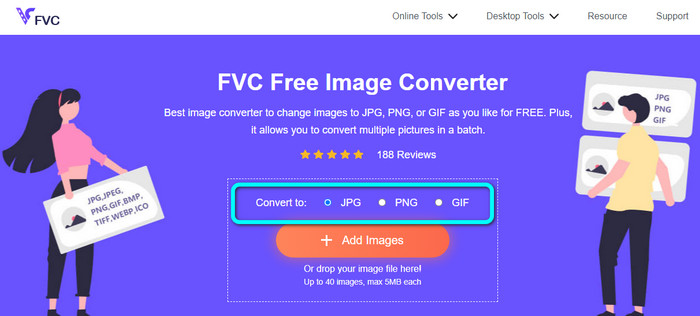
2. lépés. A kimeneti fájl kiválasztása után kattintson a Képek hozzáadása gombot, vagy dobja el a konvertálni kívánt képfájlt. A kötegelt átalakításhoz több képet is feltölthet.
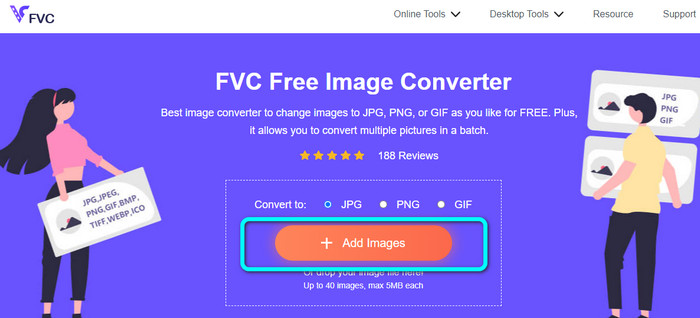
3. lépés A kép konverter konvertálja a képeket a feltöltési folyamat után. Végül kattintson a Letöltés gombot a manuális mentéséhez. Ha egyetlen kattintással szeretné menteni őket, kattintson a gombra Mind letöltése gomb.
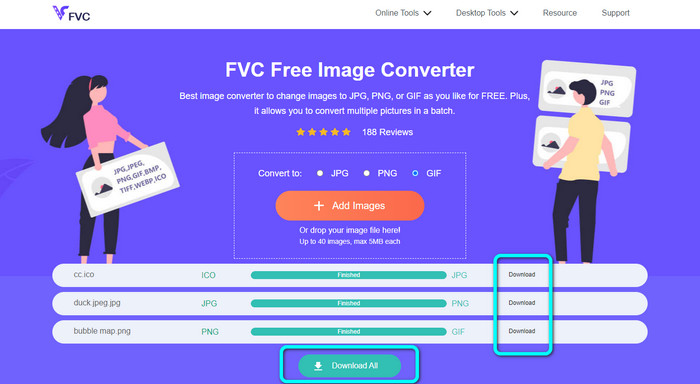
3. rész. GYIK a képek fekete-fehérré konvertálásával kapcsolatban
1. Hogyan lehet fekete-fehér képet készíteni az Illustratorban?
Töltse le és telepítse az Illustratort az asztalára. Indítsa el, és lépjen a Szerkesztés lehetőségre. Ezután válassza ki Színek szerkesztése > Konvertálás szürkeárnyalatossá. A kép átalakításának másik módja a Saturate eszköz használata, és 0-ra állítása. Így a kép fekete-fehér színűvé válik.
2. Mi a célja a fekete-fehér szűrőnek?
Egyes fotósok valamilyen okból fekete-fehér szűrőket használnak. Vintage és klasszikus hatásokhoz használják. Ezenkívül a képek nosztalgikusabbá válnak, és nagyobb hatást gyakorolnak a nézőkre.
3. Átalakíthatom a JPG-képemet fekete-fehérre?
Határozottan igen. A fenti módszerekkel a JPG-képet fekete-fehér színűvé alakíthatja.
4. Hogyan lehet képeket fekete-fehérre konvertálni a Paintben?
Indítsa el a Paint programot a számítógépről. Ezután lépjen a Fájl menübe, és kattintson a Megnyitás gombra a kép hozzáadásához. Ezután lépjen újra a Fájl menübe, és válassza a Tulajdonságok lehetőséget. A Kép tulajdonságai ablak jelenik meg a képernyőn. Válassza a Fekete-fehér opciót a Szín menüben, majd kattintson az OK gombra.
Következtetés
A fekete-fehér képek több hatást kölcsönöznek a nézőknek. Ezenkívül a fényképet jobban a tárgyra fókuszálja. Ez az oka annak, hogy ez a cikk elegendő betekintést nyújt Önnek képek fekete-fehérré konvertálása. Ezenkívül, ha a képeket más fájlformátumokba szeretné konvertálni, használja a FVC ingyenes képátalakító. A képek konvertálása egyszerűbb, mint más képátalakítókkal.



 Video Converter Ultimate
Video Converter Ultimate Screen Recorder
Screen Recorder



